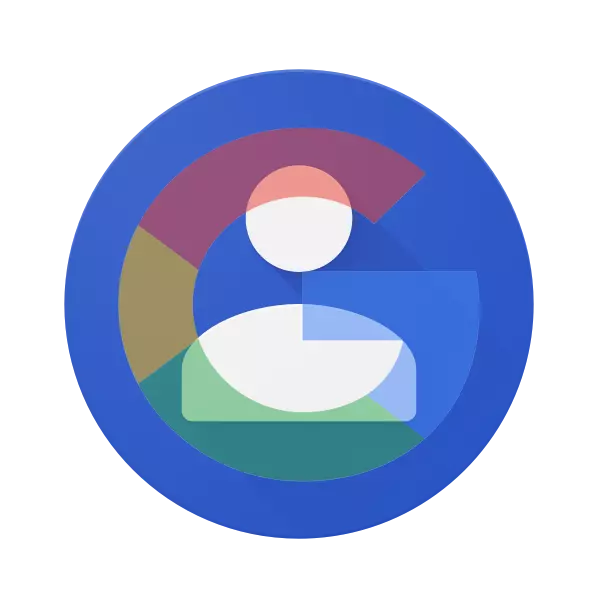
Tsis ntev dhau los, txhua tus neeg tau txais kev sib cuag ntawm SIM daim npav lossis hauv lub xov tooj nco, thiab cov ntaub ntawv tseem ceeb tshaj plaws tau sau tseg los ntawm tus kov hauv phau ntawv sau. Tag nrho cov kev xaiv no rau kev txuag cov ntaub ntawv tsis tuaj yeem hu ua kev ntseeg siab, vim tias daim npav SIM, thiab cov xov tooj tsis nyob mus ib txhis. Ib qho ntxiv, tam sim no hauv lawv siv nrog lub hom phiaj zoo li no tsis muaj qhov xav tau me me, txij li cov ntaub ntawv tseem ceeb, suav nrog cov ntsiab lus ntawm phau ntawv chaw nyob, tuaj yeem khaws cia hauv huab. Qhov zoo thiab siv tau daws teeb meem - Google Account.
Ntshuam cov neeg nyob hauv Google Account
Nrog rau qhov yuav tsum tau yuav mus rau cov neeg nkag teb chaws los ntawm qee qhov chaw feem ntau ntsib cov tswv ntawm Android smartphones, tab sis tsis yog lawv. Nws yog nyob rau hauv cov khoom siv uas Google Account yog lub ntsiab. Yog tias koj nyuam qhuav yuav lub cuab yeej tshiab thiab xav hloov cov ntsiab lus ntawm phau ntawv chaw nyob ntawm lub xov tooj chaw nyob los ntawm ib lub xov tooj tsis tu ncua rau nws, kab lus no yog rau koj. Saib tom ntej, peb nco ntsoov tias koj tuaj yeem xav tsis tau tsuas yog nkag ntawm SIM daim npav, tab sis kuj tiv tauj los ntawm ib tus email, thiab qhov no tseem yuav tau sib tham hauv qab no.TSEEM CEEB: Yog tias tus lej xov tooj ntawm lub xov tooj txawb qub tau khaws cia rau hauv nws lub cim xeeb, lawv yuav tsum tau pauv mus rau SIM daim npav.
Qhov Xaiv 1: Txawb Ntaus
Yog li, yog tias koj muaj ib daim npav SIM nrog tus xov tooj khaws cia rau nws, import lawv mus rau hauv Google Account, uas txhais tau tias lub xov tooj nws tus kheej yog, koj tuaj yeem siv cov kev ua haujlwm built-incovating system.
Hauv
Nws yog qhov tseeb los pib daws cov haujlwm ntawm lub luag haujlwm ntawm kev tswj hwm ntawm Android operating system muaj los ntawm "kev sib koom tes ntawm qhov zoo".
NCO TSEG: Cov lus qhia hauv qab no tau piav qhia thiab qhia txog piv txwv ntawm "huv" Android 8.0 (Oreo). Hauv lwm cov qauv ntawm cov kev ua haujlwm no, nrog rau ntawm cov khoom siv nrog cov plhaub tuam txhab los ntawm cov chaw tsim khoom thib peb, lub npe ntawm qee yam khoom yuav txawv. Tab sis lub cav thiab cov kev ua tau ntawm kev ua yuav zoo ib yam li cov hauv qab no.
- Ntawm tus tswv screen ntawm lub smartphone lossis hauv nws cov ntawv qhia, nrhiav lub icon ntawm tus qauv "tiv tauj" icon "icon" qhib nws.
- Mus rau cov ntawv qhia zaub mov, npuaj teg ntawm peb kab rov tav hauv lub ces kaum sab sauv lossis ua kom muaj qab los ntawm lub vijtsam.
- Nyob rau hauv cov zaub mov hauv qab uas qhib, mus rau hauv "Chaw" chaw ".
- Scroll cia qis me ntsis, nrhiav thiab xaiv "Ntshuam" khoom.
- Nyob rau hauv lub pop-up qhov rai, coj mus rhaub lub npe ntawm koj daim npav SIM (los ntawm lub neej ntawd lub npe ntawm tus neeg teb xov tooj ntawm tes lossis txo nws). Yog tias koj muaj ob daim npav, xaiv ib qho koj muaj cov ntaub ntawv tsim nyog.
- Koj yuav pom cov npe hu rau hauv SIM daim npav nco. Los ntawm lub neej ntawd, lawv txhua tus yuav cim. Yog tias koj xav tau yuav tsuas yog qee tus ntawm lawv lossis tsis suav ntxiv, tsuas yog tshem cov zuam mus rau sab xis ntawm cov ntaub ntawv uas koj tsis xav tau.
- Nco ntsoov cov kev sib cuag tsim nyog, nias lub pob "ntshuam" nyob rau sab sauv kaum.
- Luam tawm cov ntsiab lus ntawm koj phau ntawv xaiv nrog SIM daim npav rau Google Account yuav ua tam sim ntawd. Nyob rau hauv thaj chaw qis ntawm "cov neeg hu" daim ntawv thov, kev ceeb toom yuav tshwm sim txog cov ntaub ntawv theej tau. Tus check Mark yuav tshwm sim nyob rau hauv sab laug ces kaum ntawm lub rooj sib luag ceeb toom, uas kuj tau taw qhia tus ua haujlwm tiav.

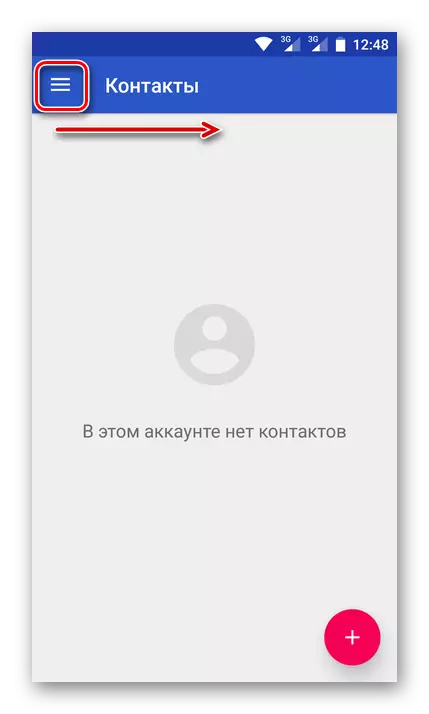
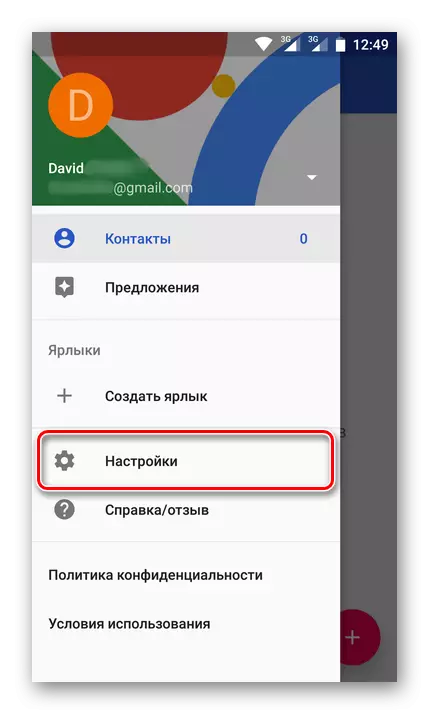

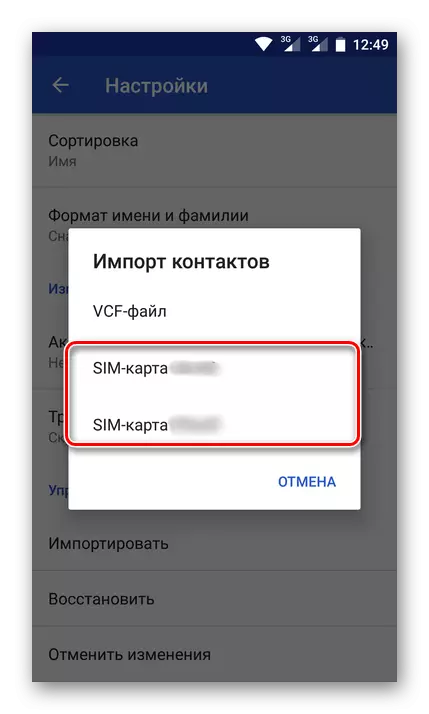
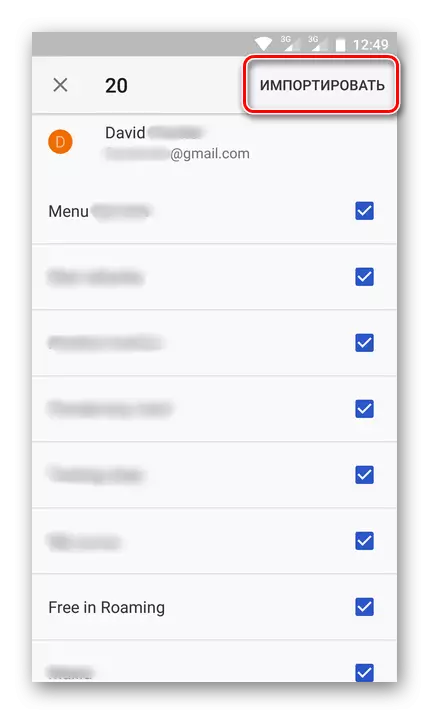

Tam sim no tag nrho cov ntaub ntawv no yuav muab cia rau hauv koj tus lej nyiaj.

Koj tuaj yeem nkag tau rau lawv nrog ib qho khoom siv kiag li, tsuas yog sau koj tus account, qhia kom meej rau Gmail email thiab password los ntawm nws.
iOS.
Nyob rau hauv tib rooj plaub, yog tias koj siv lub xov tooj ntawm tes raws li Apple operating system, cov txheej txheem uas koj xav ua kom tiav phau ntawv chaw nyob los ntawm daim npav npav yuav txawv me ntsis. Yav dhau los xav tau ntxiv koj Google account ntawm lub iPhone yog tias koj tsis tau ua qhov no ua ntej lawm.
- Qhib cov "Chaw", mus rau ntawm "Accounts" ntu, xaiv "Google".
- Sau cov ntaub ntawv tso cai (ID nkag mus / Xa Ntawv thiab password) los ntawm koj tus Google Account.
- Tom qab Google Account tau ntxiv, mus rau hauv "Cov Chaw Hu Nkauj hauv cov chaw teeb tsa.
- Coj mus rhaub cov "ntshuam cov neeg SIM SIM" nyob rau hauv qab.
- Qhov rai me me pop-up yuav tshwm sim ntawm lub vijtsam, uas koj xav tau xaiv cov "Gmail" cov lej ntawm daim npav SIM yuav tau txais kev cawmdim hauv koj Google Account.
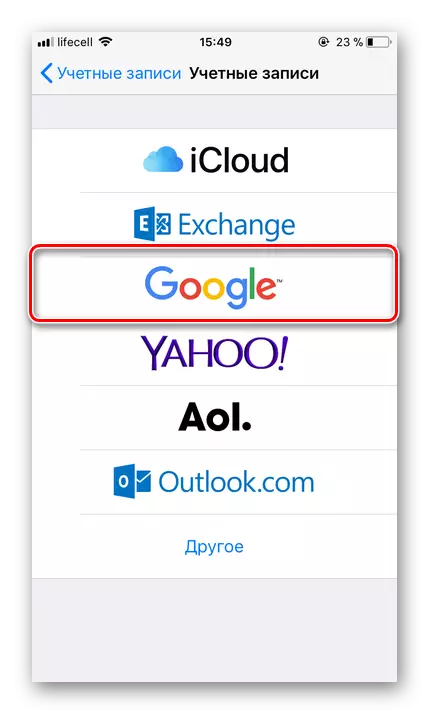


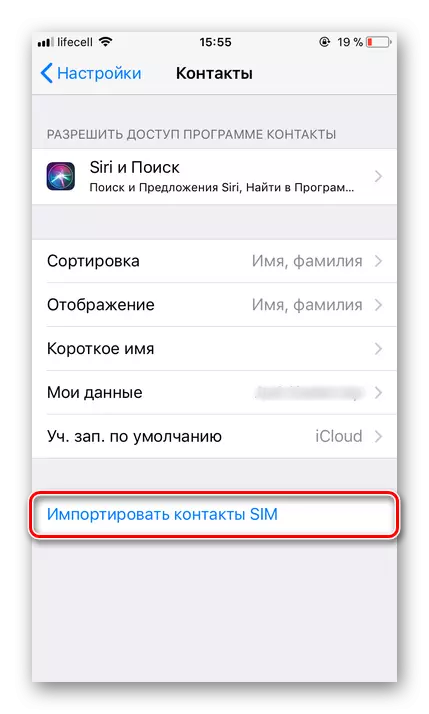
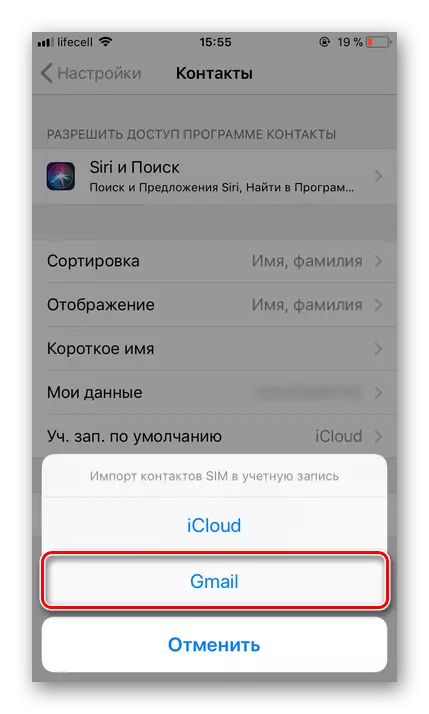
Qhov no yooj yim koj tuaj yeem cawm tau kev sib cuag los ntawm Sims rau Google Account. Txhua yam yog ua tau sai heev, thiab tseem ceeb tshaj plaws, nws tau lees tias kev nyab xeeb tshaj plaws ntawm cov ntaub ntawv tseem ceeb thiab muab peev xwm nkag mus rau lawv cov cuab yeej.
Qhov Xaiv 2: Email
Koj tuaj yeem tuaj yeem xa cov nyiaj Gul tsis yog xov tooj thiab cov neeg siv cov npe muaj nyob hauv phau ntawv chaw nyob SIM-Card, tab sis kuj muaj chaw nyob email. Nws yog qhov tseem ceeb uas cov qauv no muaj ntau txoj kev xaiv txuas ntxiv ntawm ib zaug. Raws li thiaj li hu ua cov ntaub ntawv cov ntaub ntawv tuaj yeem yog:
- Nrov txawv teb chaws Mail;
- Ntau tshaj 200 lwm cov neeg xa ntawv;
- CSV lossis VCard cov ntaub ntawv.
Txhua yam no tuaj yeem ua hauv lub computer, thiab cov kev xaiv kawg tau txais kev txhawb nqa los ntawm cov khoom siv txawb. Cia peb qhia txog txhua yam nyob rau hauv kev txiav txim.
Mus rau gmail.
- Mus rau qhov sib txuas qhia saum toj no, koj yuav pom koj tus kheej ntawm nplooj ntawv ntawm koj Google-mail. Nyem qhov no nyob rau sab sauv kaum ntawm tsab ntawv gmail. Los ntawm cov npe poob qis, xaiv "cov neeg hu".
- Ntawm nplooj ntawv tom ntej, mus rau cov ntawv qhia zaub mov tseem ceeb. Txhawm rau ua qhov no, nias lub pob nyob rau hauv daim ntawv ntawm peb kab rov tav bands nyob rau sab laug sab sauv.
- Hauv cov ntawv qhia zaub mov uas qhib, nyem rau ntawm "ntau dua" yam khoom los qhia tawm cov ntsiab lus nws cov ntsiab lus, thiab xaiv "Ntshuam".
- Lub qhov rais rau xaiv cov kev xaiv ntshuam yuav tshwm sim ntawm lub vijtsam. Hais txog dab tsi ua rau lawv txhua tus paub, tau hais los saum toj no. Ua piv txwv, thawj xav txog lub ntsiab lus thib ob, txij li thawj zaug ua haujlwm ntawm tib lub ntsiab cai.
- Tom qab xaiv lub "Ntshuam los ntawm lwm qhov kev pabcuam" khoom, koj yuav tsum nkag mus rau tus ID nkag mus thiab tus password los ntawm tus lej xa tuaj ntawm uas koj xav tau los luam cov neeg xa xov. Tom qab ntawv nyem rau "Kuv lees txais cov xwm txheej" khawm.
- Sai li sai tau tom qab qhov no, cov txheej txheem rau kev sib tiv tauj los ntawm cov kev pabcuam xa ntawv koj teev, uas yuav siv sijhawm me ntsis.
- Los ntawm kev ua tiav nws, koj yuav tau rov qab mus rau Google Cov Lus Sib Tham uas koj yuav pom tag nrho cov ntaub ntawv ntxiv.
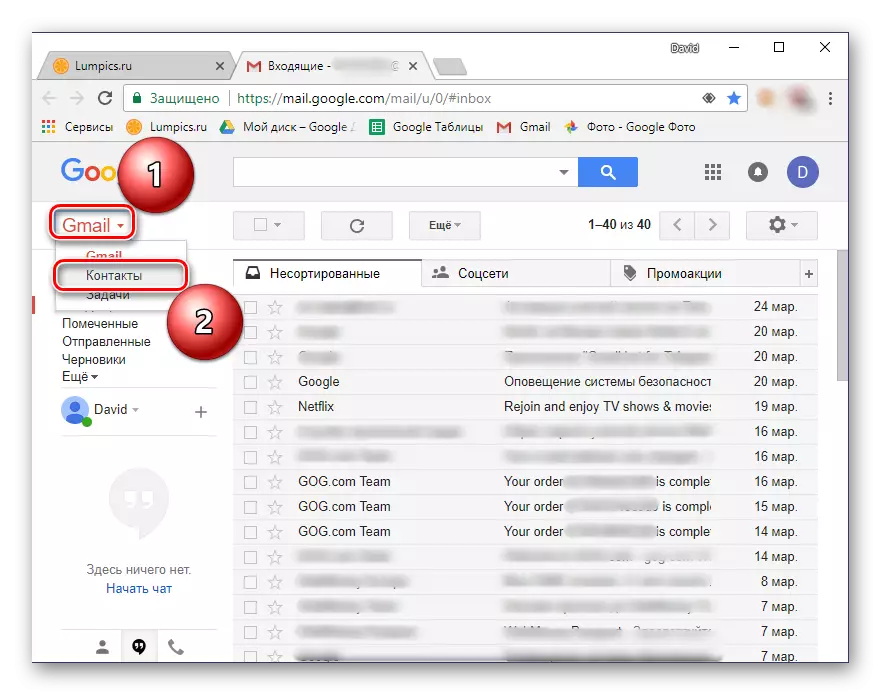


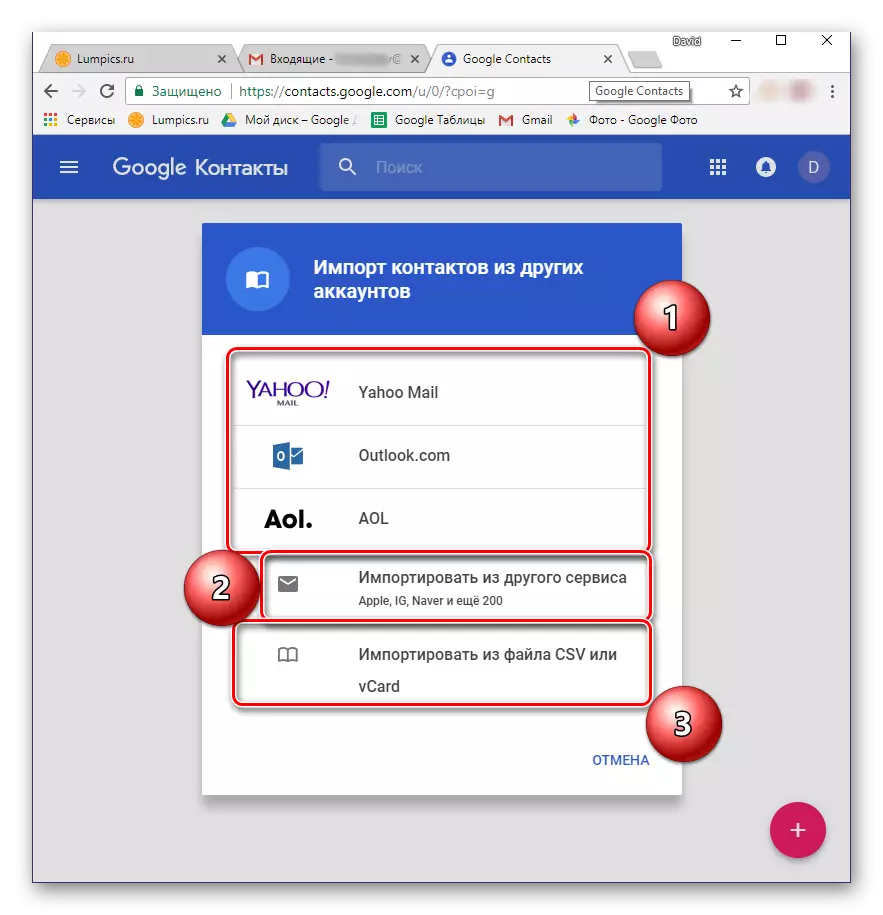
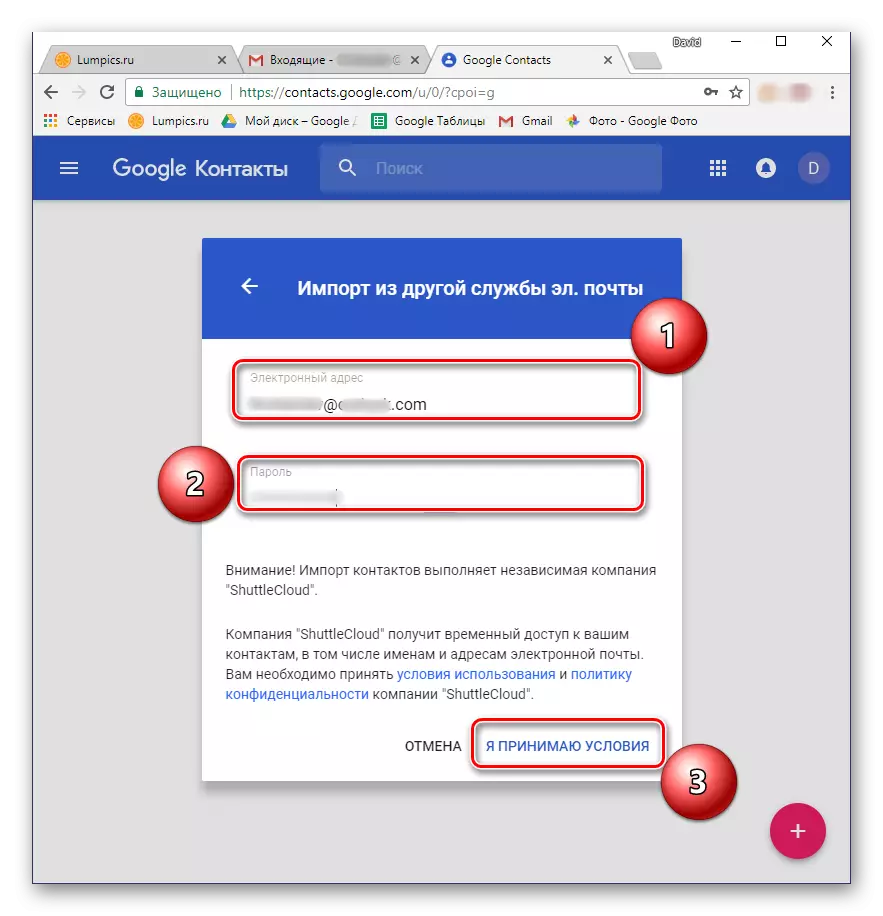
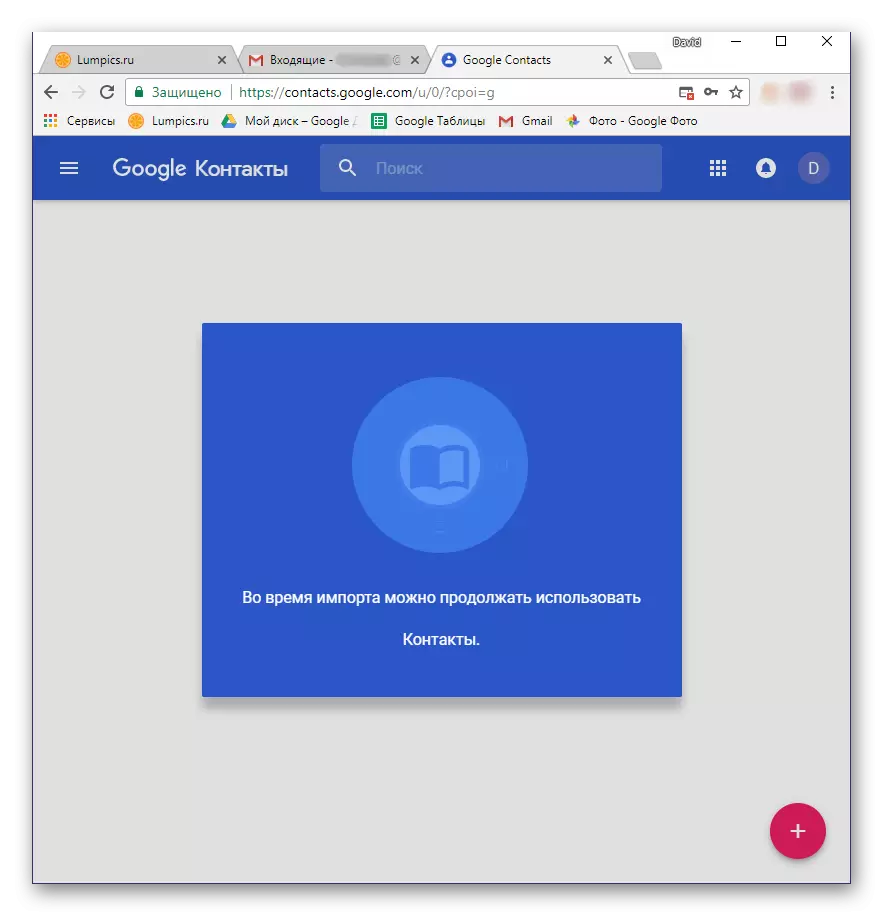
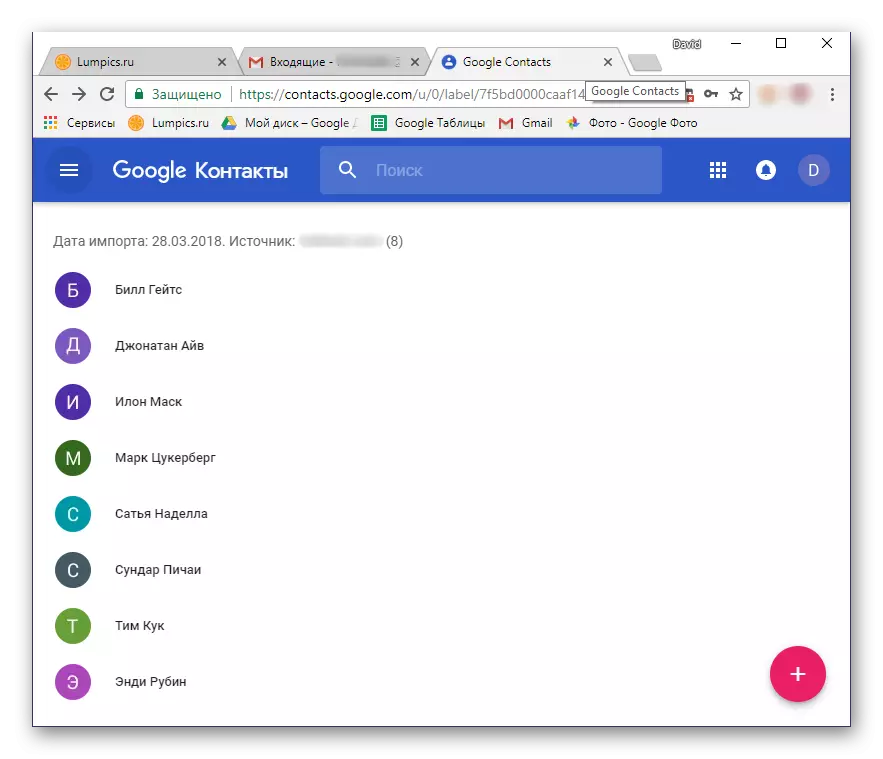
Tam sim no txiav txim siab cov neeg muaj kev sib cuag ntawm Google los ntawm CSV lossis VCard cov ntaub ntawv, uas yuav pib koj yuav tsum tau tsim. Hauv txhua qhov kev thov xa ntawv, lub algorithm rau kev ua cov txheej txheem no yuav txawv me ntsis, tab sis feem ntau, txhua theem yog qhov zoo heev. Xav txog qhov tsim nyog los ua qhov kev txiav txim ntawm tus yam ntxwv ntawm Outlook Mainted los ntawm Microsoft.
- Mus rau koj lub npov xa ntawv thiab nrhiav "cov neeg hu" nyob rau ntawd. Mus rau nws.
- Nrhiav cov "kev tswj hwm ntu (muaj peev xwm xaiv tau:" Advanced "," tseem ") lossis qee yam kaw hauv lub ntsiab lus thiab qhib nws.
- Xaiv "Hu rau Export".
- Yog tias tsim nyog, txiav txim siab saib twg yuav raug xa tawm (txhua lossis xaiv), nrog rau cov zis cov ntaub ntawv sau nrog cov ntaub ntawv - CSV rau peb lub hom phiaj.
- Cov ntaub ntawv nrog cov ntaub ntawv tiv toj khaws cia yuav raug rub tawm rau koj lub khoos phis tawm. Tam sim no koj yuav tsum tau rov qab mus rau Gmail mail dua.
- Rov ua dua cov kauj ruam 1-3 los ntawm cov lus qhia dhau los thiab hauv xaiv qhov rais xaiv ntawm cov kev xaiv muaj, xaiv cov khoom kawg - "Ntshuam los ntawm CSV lossis VCard File". Koj yuav raug hais kom mus rau lub qub version ntawm Google cov neeg. Qhov no yog qhov yuav tsum tau ua ua ntej, yog li koj tsuas yog xav tau nias lub khawm uas tsim nyog.
- Hauv Gmail ntawv qhia zaub mov, nyob ntawm sab laug, xaiv "Ntshuam".
- Nyob rau hauv lub qhov rai tom ntej, nyem "xaiv cov ntawv".
- Hauv Windows Explorer, mus rau hauv daim nplaub tshev nrog cov ntawv xa tawm thiab yav dhau los rub tawm los ntawm cov ntaub ntawv tiv thaiv, nyem rau ntawm lub khawm laug nas los xaiv thiab nyem qhib.
- Nyem lub pob Ntshuam kom tiav cov ntaub ntawv hloov ntaub ntawv hauv Google Account.
- Cov ntaub ntawv los ntawm cov ntaub ntawv CSV yuav tau txais kev cawmdim rau koj lub Gmail.
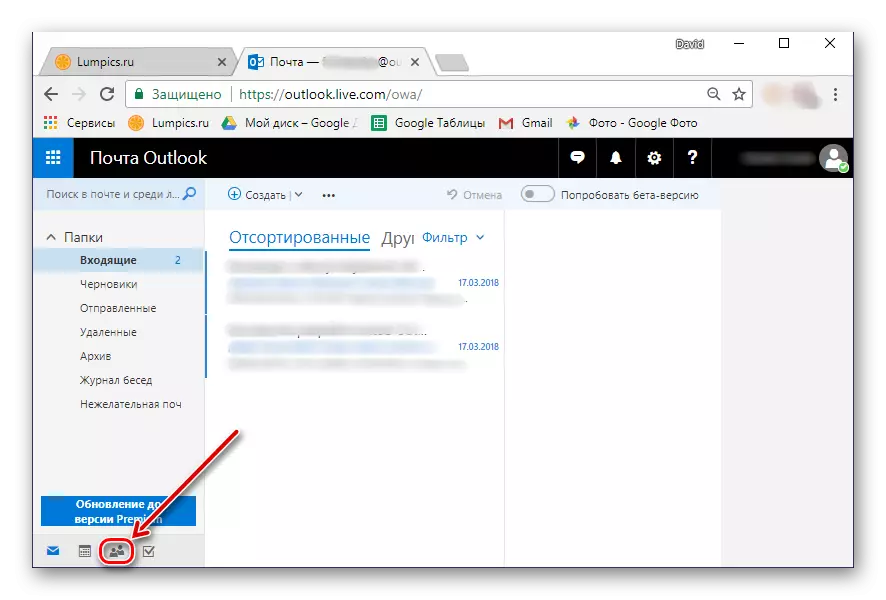
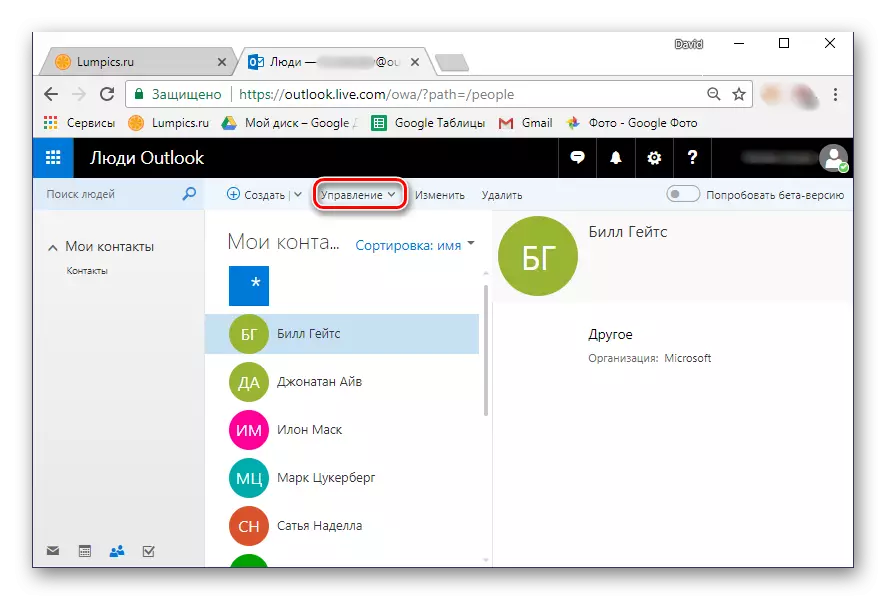

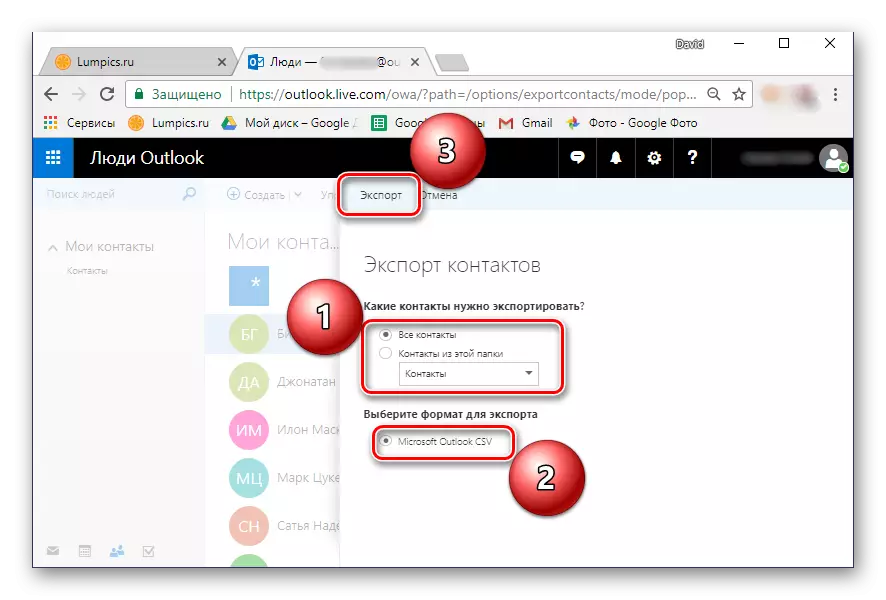

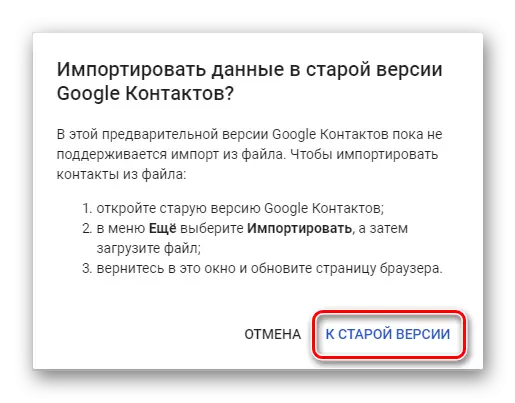
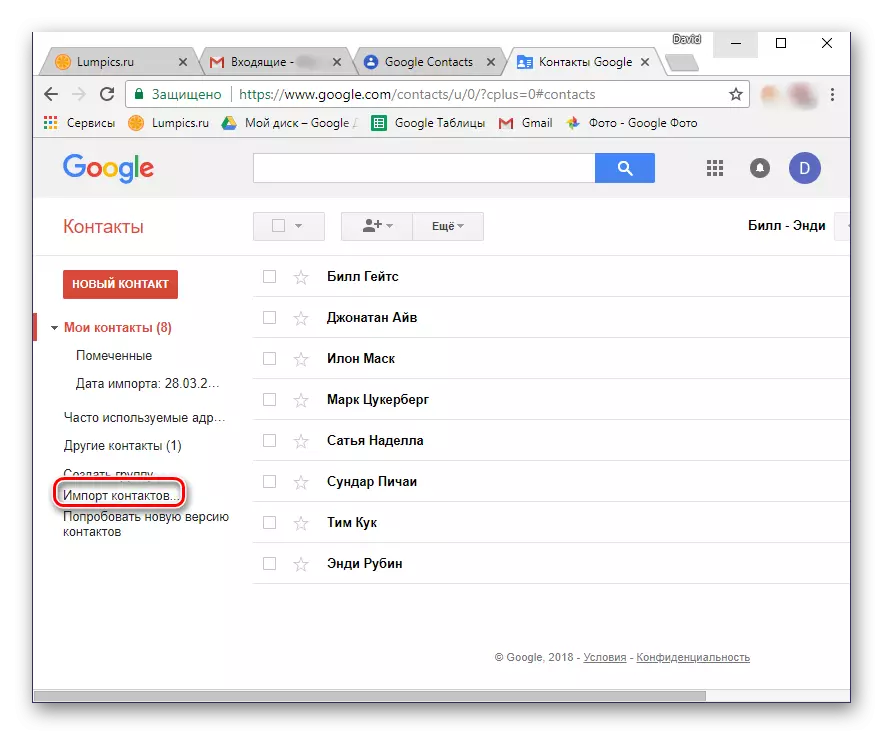
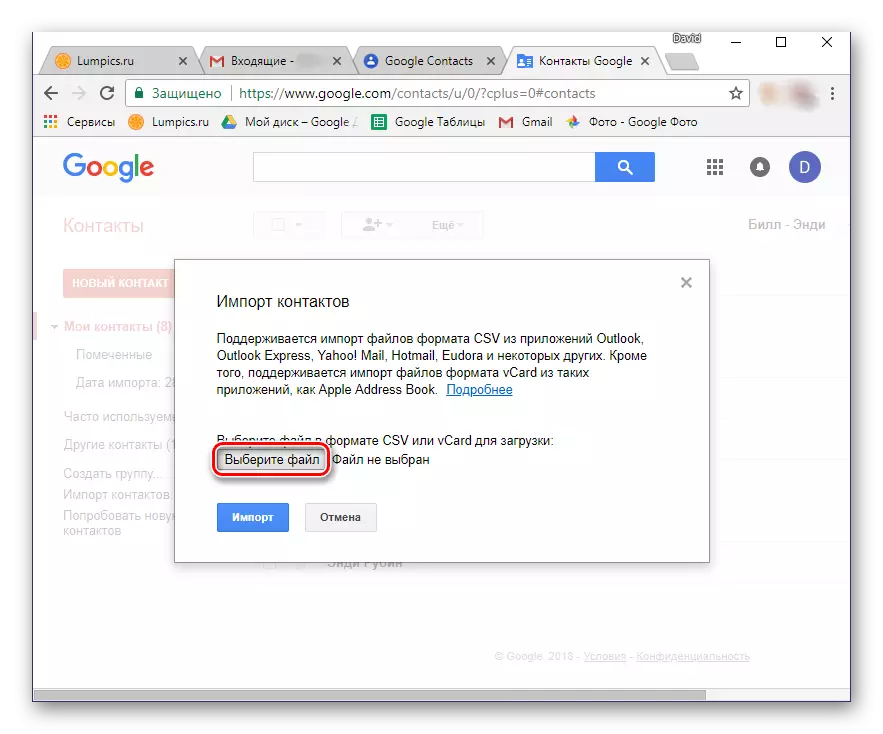
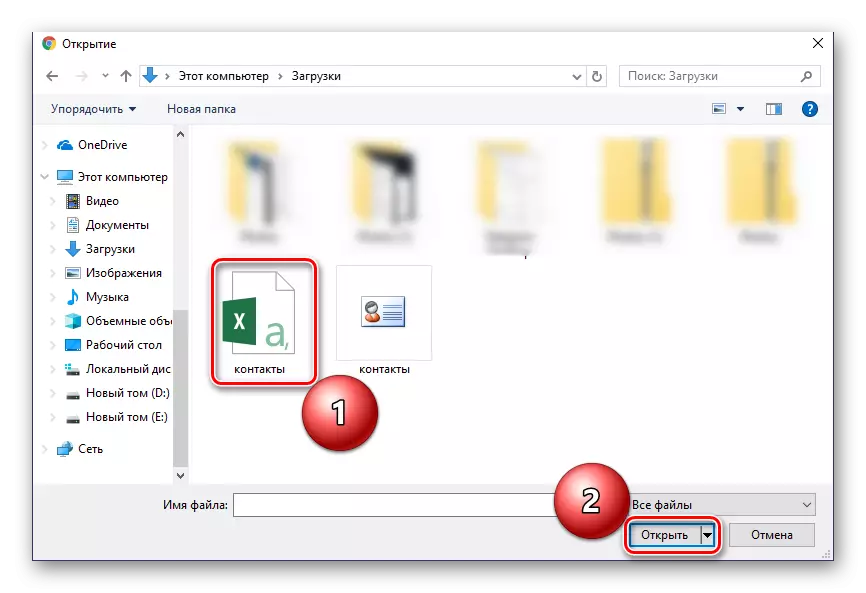


Raws li tau hais los saum toj no, ntshuam cov neeg tuaj tom ntej ntawm kev xa ntawv thib peb rau Google Account tuaj yeem yog los ntawm lub xov tooj smartphone. Muaj tseeb, muaj ib qho nuannel me me - phau ntawv chaw nyob yuav tsum tau txais kev cawmdim rau VCF hom ntawv. Qee tus neeg xa ntawv (ob qho chaw thiab cov haujlwm) tso cai rau koj xa cov ntaub ntawv rau cov ntaub ntawv nrog cov kev txuas ntxiv no, yog li tsuas yog xaiv nws ntawm theem txuag.
Yog tias qhov kev thov xa ntawv koj siv, ntxiv rau Microsoft Outloss tau txiav txim siab los ntawm peb, tsis muab sijhawm xws li, peb pom zoo kom nws hloov dua siab tshiab. Cov ntawv sau uas tau xa los ntawm kev siv hauv qab no yuav pab koj sau cov haujlwm no.
Nyeem ntxiv: Hloov cov ntaub ntawv CSV hauv VCF
Yog li, tau txais daim ntawv VCF nrog cov chaw nyob hauv phau ntawv, ua cov hauv qab no:
- Txuas koj lub smartphone mus rau USB Cable Computer. Yog tias cov lus nug qhia hauv qab no tshwm rau ntawm lub vijtsam ntaus ntawv, Nyem OK.
- Nyob rau hauv qhov kev tshwm sim uas qhov kev thov tsis tshwm sim, hloov koj tus kheej ntawm kev them nyiaj rau "cov xa ntawv". Koj tuaj yeem qhib lub qhov rai xaiv los ntawm kev txo cov kab hlau rhuav thiab npov rau ntawm "them cov khoom no" khoom no.
- Siv tus qauv saib xyuas kev ua haujlwm, luam cov ntaub ntawv VCF rau lub hauv paus ntawm kev tsav ntawm koj lub xov tooj ntawm tes. Piv txwv li, koj tuaj yeem qhib cov folders uas tsim nyog hauv qhov rai sib txawv thiab tsuas yog rub cov ntaub ntawv los ntawm ib lub qhov rais mus rau lwm qhov, raws li qhia hauv cov duab hauv qab no.
- Muaj ua tiav qhov no, tua lub xov tooj ntawm tes thiab qhib cov qauv "sib tiv tauj" ntawm nws. Mus rau cov ntawv qhia zaub mov los ntawm kev ua kom tiav ntawm lub vijtsam tawm sab laug sab xis, thiab xaiv "chaw".
- Scroll los ntawm cov npe ntawm muaj partitions down, coj mus rhaub "Ntshuam".
- Nyob rau hauv lub qhov rais uas tshwm, xaiv thawj yam khoom - "VCF file".
- Tus thawj tswj ntaub ntawv ua rau hauv lub system (lossis siv hloov). Tej zaum, daim ntawv thov txheem yuav xav tau kev cia rau sab hauv chaw cia khoom. Txhawm rau ua qhov no, coj mus rhaub rau ntawm peb qhov chaw ntsug nyob sab saud (sab xis sab saud) thiab xaiv "zaub sab hauv lub cim xeeb".
- Tam sim no mus rau Tus Thawj Tswj Ntaub Ntawv cov ntawv qhia zaub mov, pleev rau peb kab rov tav ntawm sab laug saum toj saud lossis ua kom muaj qab los so. Xaiv cov khoom npe hu ua koj lub xov tooj.
- Hauv cov npe npe uas qhib, nrhiav cov ntaub ntawv VCF yav dhau los theej rau lub cuab yeej thiab coj mus rhaub nws rau nws. Cov neeg hu yuav impored rau hauv koj phau ntawv chaw nyob, thiab tib lub sijhawm mus rau Google tus account.
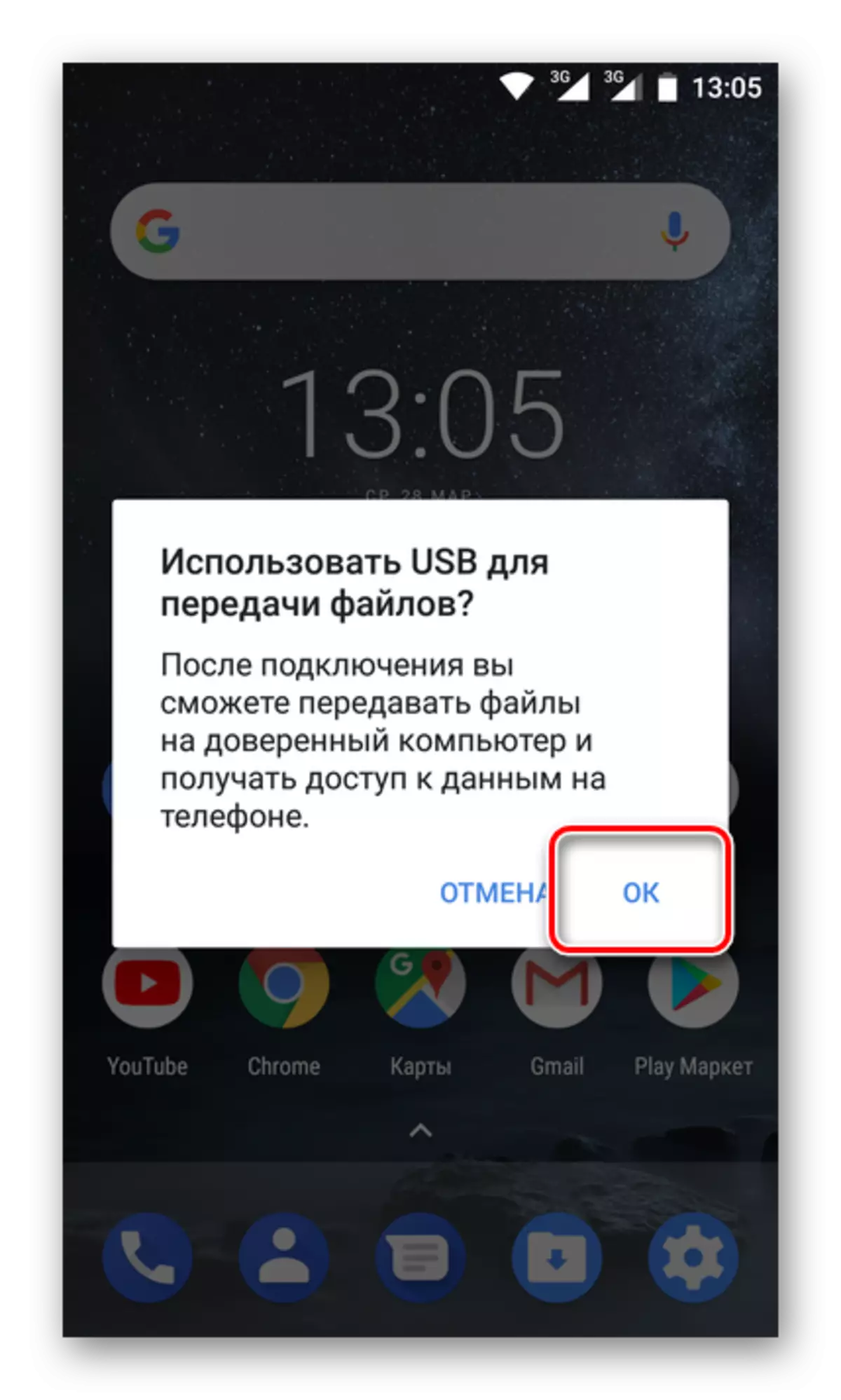
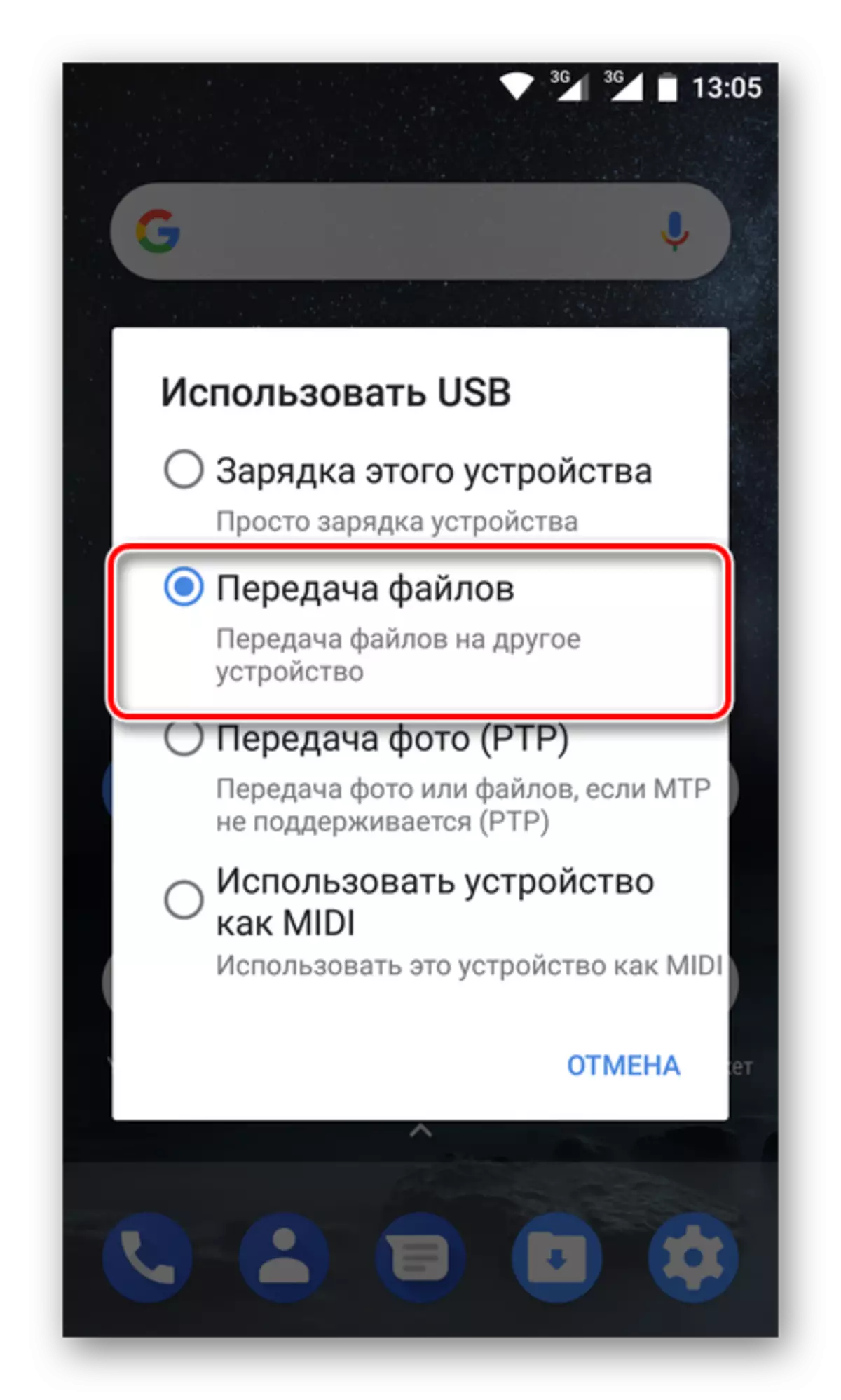
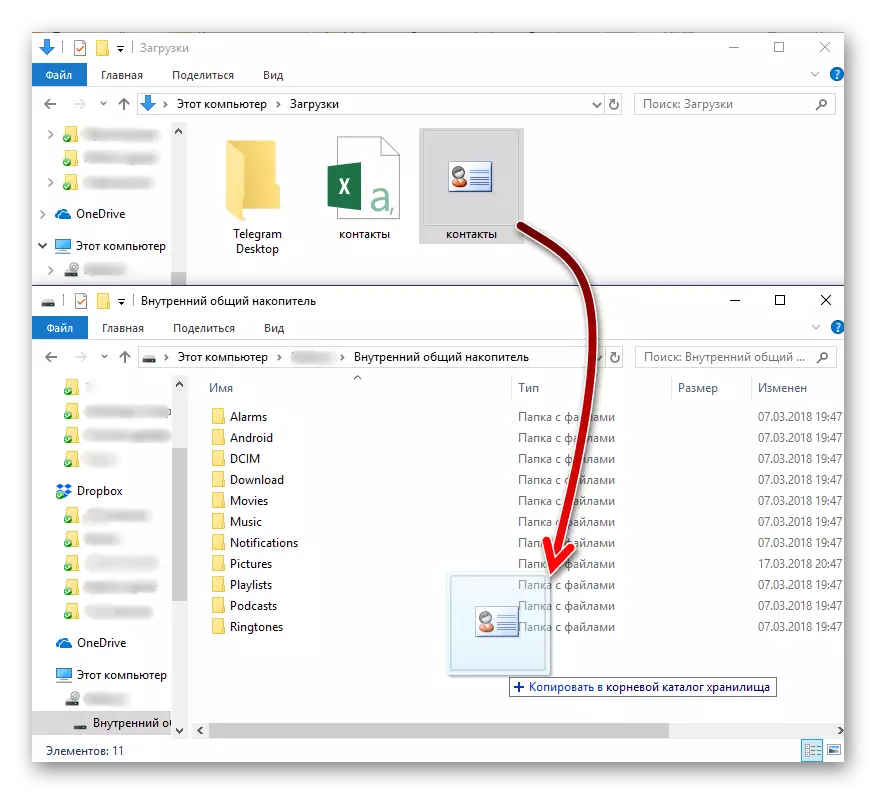
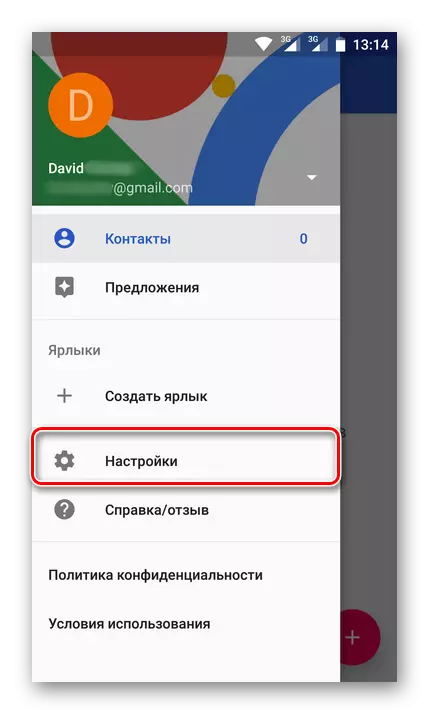
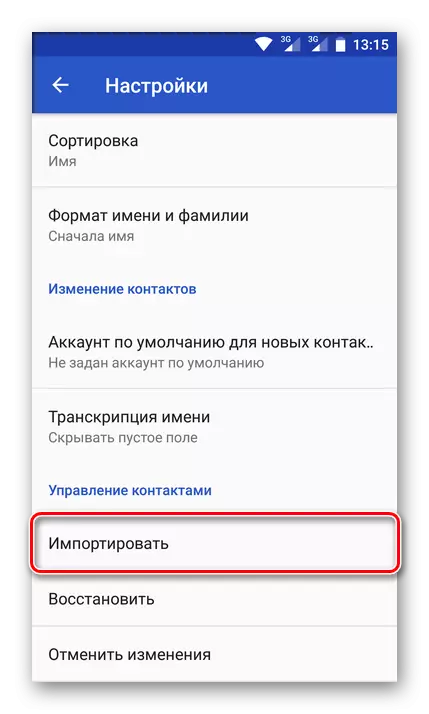
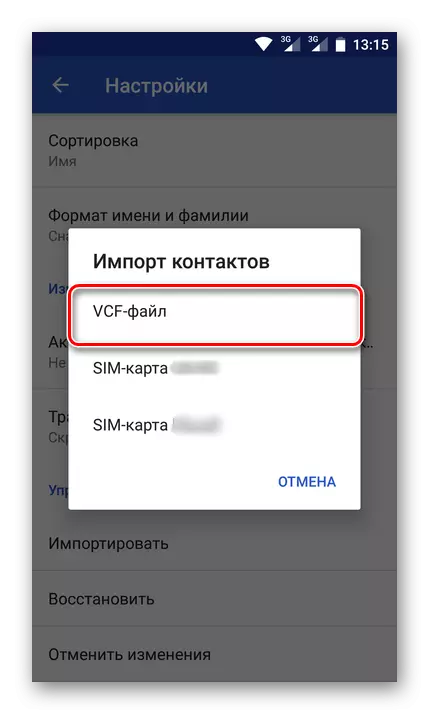
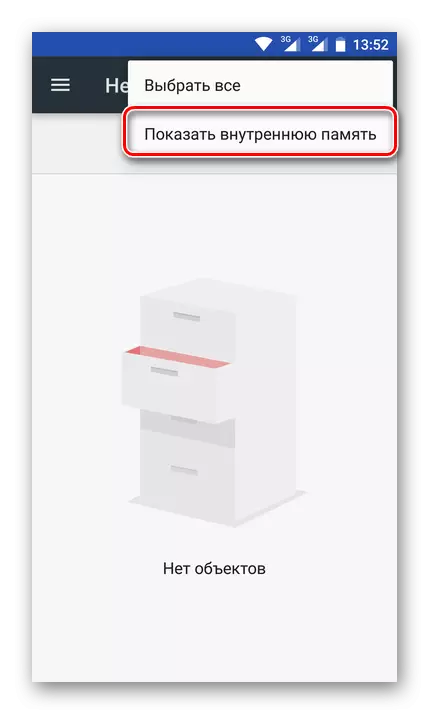
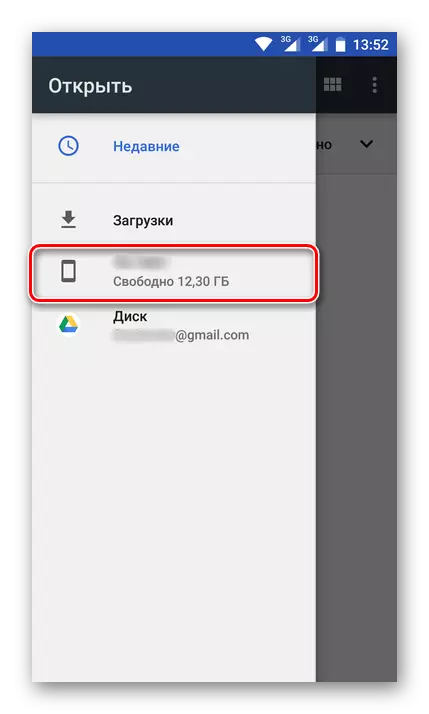
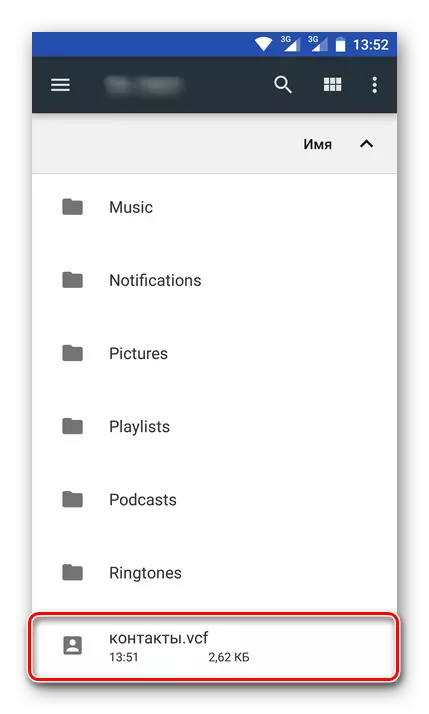
Raws li koj tuaj yeem pom, tsis zoo li tsuas yog kev xaiv ntawm kev sib cuag ntshoo nrog Google hauv ob txoj kev sib txawv - los ntawm cov ntaub ntawv tshwj xeeb.
Hmoov tsis zoo, ntawm lub iPhone, cov qauv piav qhia saum toj no yuav tsis ua haujlwm, thiab qhov txhaum ntawm no txoj kev zoo ntawm iOS. Txawm li cas los xij, yog tias koj ntshuam ntshuam ntawm lub khoos phis tawm, thiab tom qab ntawd nkag rau hauv tib tus account ntawm koj lub xov tooj ntawm tes, koj kuj yuav nkag tau cov ntaub ntawv tsim nyog.
Tag
Ntawm qhov no, kev txiav txim siab ntawm cov hau kev rau kev txuag kev tiv tauj rau Google Account tuaj yeem raug txiav txim siab dhau. Peb piav qhia tag nrho cov kev daws teeb meem rau txoj haujlwm no. Tus twg los xaiv yog daws tsuas yog koj xwb. Qhov loj tshaj plaws yog tam sim no koj yuav tsis plam cov ntaub ntawv tseem ceeb no thiab koj yuav ib txwm muaj kev nkag mus rau lawv.
